Cómo responder correos electrónicos en su Apple Watch

Hasta watchOS 2, la aplicación "Correo" solo podía mostrar notificaciones y mostrar correos electrónicos entrantes. Ahora, puede responder a los mensajes de correo electrónico en el correo electrónico usando su reloj Apple de la misma manera que puede responder a los mensajes de texto en su reloj.
Hay tres maneras de responder a los correos electrónicos usando su reloj Apple. Puede elegir entre varias respuestas predeterminadas, decir su respuesta o responder con un emoji.
Cuando reciba una notificación en su reloj de que recibió un correo electrónico (como se ve en la imagen anterior), toque la notificación para abrir el mensaje.
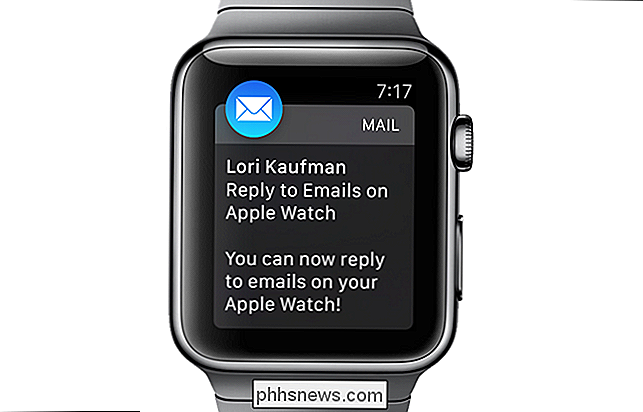
NOTA: su reloj Apple Watch no puede mostrar el contenido completo si se utilizó el texto enriquecido y otros medios complejos en el mensaje. Solo mostrará texto. Lea el mensaje de correo electrónico en su teléfono para ver el contenido completo.
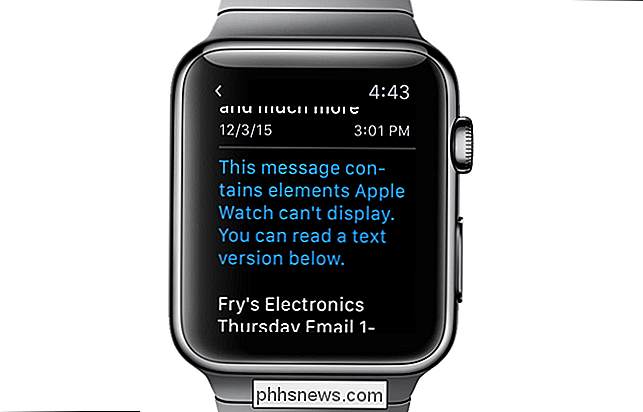
Si desea responder al correo electrónico después de haber descartado la notificación o responder a un correo electrónico diferente, puede abrir la aplicación de Correo en su reloj. Para hacerlo, presione la corona digital hasta que aparezca la pantalla de Inicio. Toque el ícono "Correo".

Aparecen los correos electrónicos en su Bandeja de entrada. Toque el correo electrónico al que desea responder.
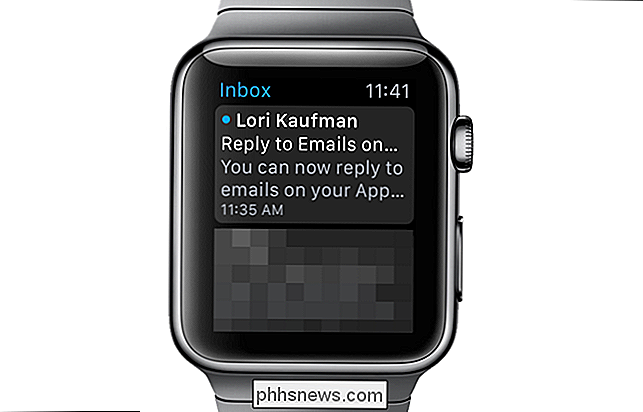
Toque el botón "Responder" en la parte inferior del correo electrónico.
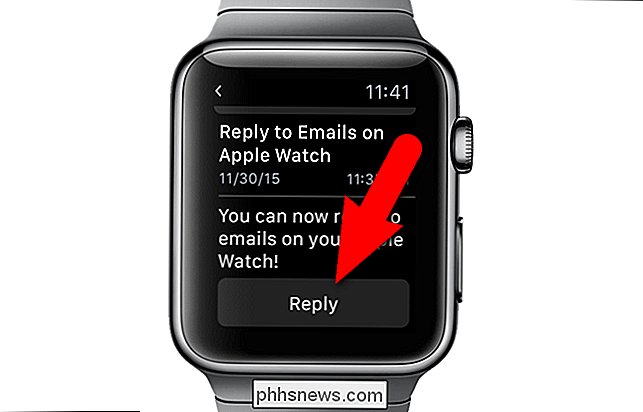
También puede forzar el toque de la pantalla de Apple Watch mientras visualiza un mensaje de correo electrónico para acceder a las acciones que puede realizar en el mensaje que está viendo en ese momento.

Una vez que haya tocado "Responder", aparecerá una lista de respuestas predeterminadas, como "Permítame volver a llamarlo", "¿Puedo llamarlo más tarde?" y "Tengo es, gracias ". Desplácese por la lista para ver si hay una respuesta adecuada para el correo electrónico actual. Si es así, tóquelo para insertarlo en su mensaje.
Si no encuentra la respuesta que desea usar, puede expresar su respuesta. Para hacerlo, toque el botón del micrófono.
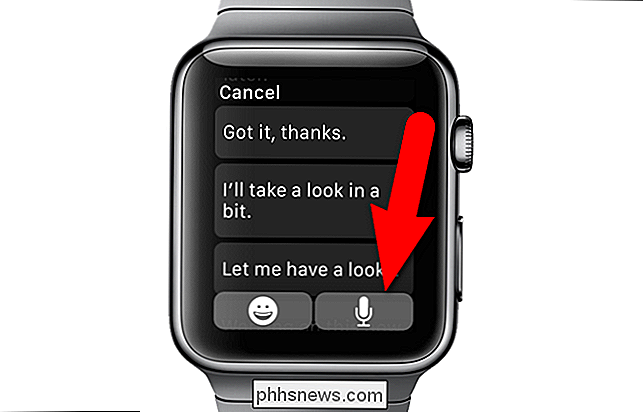
Hable su respuesta al reloj. Escribe lo que dices en la pantalla, incluidos los signos de puntuación, como "signo de interrogación", "signo de exclamación", "coma" o "punto". Toque "Listo" cuando haya terminado de decir su respuesta.
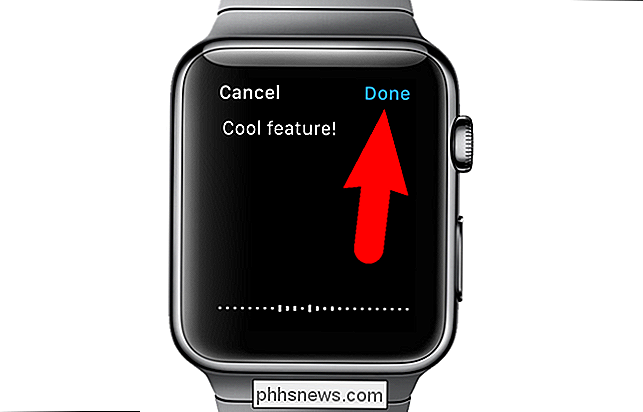
El mensaje que habló aparece en su respuesta. Toque "Enviar" para enviar su respuesta.
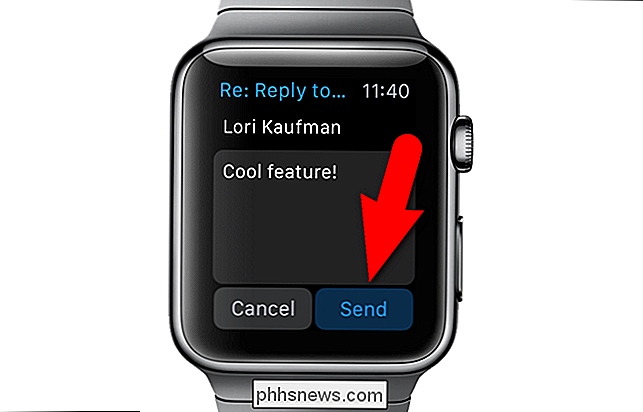
En la parte superior de la pantalla, aparece el mensaje "Enviando ..." con una barra de progreso. Una vez que se haya enviado su mensaje, presione la corona digital para regresar a la pantalla de inicio y otra vez para regresar a la esfera del reloj.
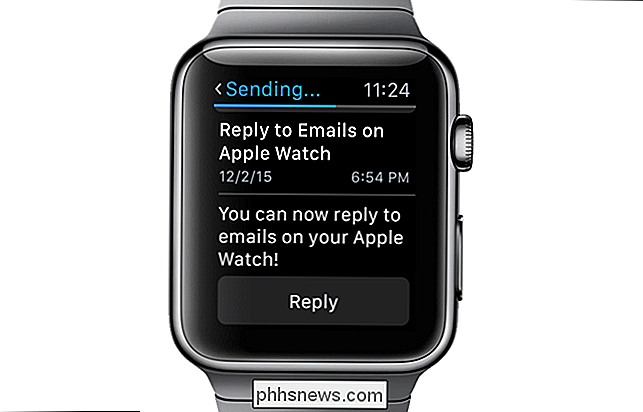
También puede optar por enviar un emoji como respuesta a un correo electrónico. Una vez que haya abierto el correo electrónico al que desea responder en el reloj y haya tocado el botón "Responder", toque el botón emoji en la parte inferior de la pantalla.
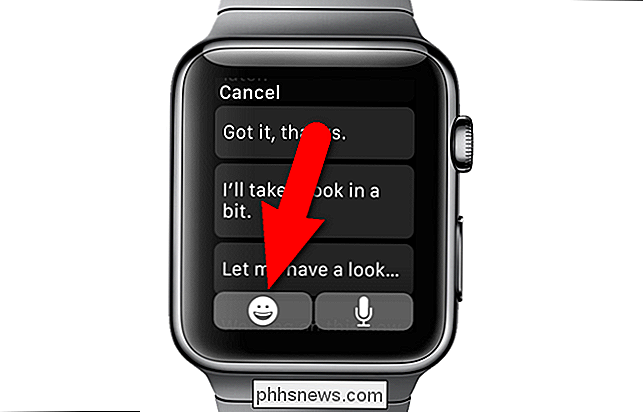
Emojis aparece en varias categorías, como "Uso frecuente" , "Personas", "Actividad" y "Objetos y símbolos".

Deslice o gire la corona digital para desplazarse por los emojis. Cuando encuentres uno que quieras usar, tócalo. Por ejemplo, responderemos con un emoji de pulgar arriba.
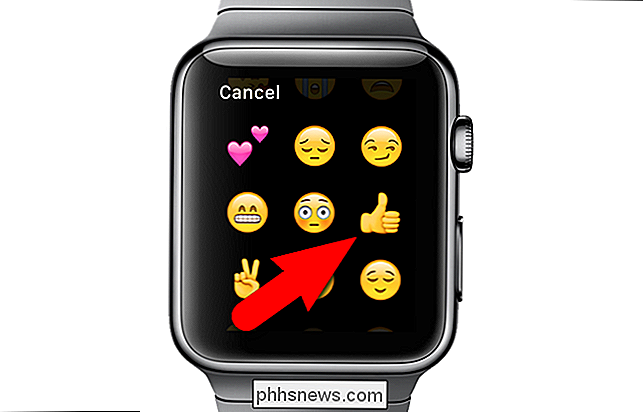
El emoji que seleccionó aparecerá en su respuesta. Toque "Enviar".
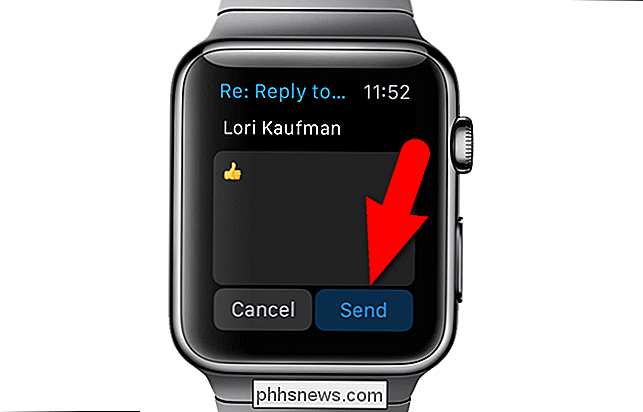
NOTA: Si su Apple Watch está conectado a un punto de acceso Wi-Fi, tiene suficiente conectividad a Internet para enviar respuestas a correos electrónicos existentes, incluso si el reloj no está actualmente conectado a su teléfono. Sin embargo, su reloj debe estar conectado a su teléfono a través de Bluetooth para poder recibir correos nuevos.

Acceda rápidamente a borradores en la aplicación de correo de iOS con una pulsación larga
Quizás tenga borradores de mensajes antiguos que no tuvo tiempo de terminar, o tal vez use borradores de mensajes como plantillas para no tiene que escribir cosas una y otra vez. Independientemente de cómo utilice borradores, esta es una forma más rápida de acceder a ellos en la aplicación de correo de iOS en lugar de buscar su carpeta de borradores.

Cómo redactar y enviar correos electrónicos en Outlook 2013
Outlook es sinónimo de correo electrónico. Por lo tanto, más allá de todas sus otras características, debe asegurarse de saber cómo usarlo con el correo electrónico de la manera más efectiva posible. Hemos estado usando aspectos de Outlook durante cierto tiempo y los veterinarios de Office ya lo sabrán.



